애드센스 수익을 위해 티스토리를 만들고 공부하는 과정 중에 2차 도메인을 이용하여 애드센스 신청을 하면 하위 도메인을 통해 다시 애드센스 신청을 하지 않아도 된다는 글이나 동영상 등을 보셨을 겁니다. 어떻게 사용하지는 모르시는 분들을 위해 티스토리 2차 도메인 사용 방법에 대해 정리해 드리겠습니다.
2차 도메인 사용 방법
2차 도메인(개인 도메인)을 사용하게 되면 나만의 URL, 도메인을 가질 수 있습니다. 또한 2차 도메인을 이용하여 애드센스 승인을 받게 되면 하위 도메인은 따로 승인을 받지 않고 애드센스 광고를 사용할 수 있습니다.
2차 도메인을 사용하시기 위해 도메인을 구매해야 하는데 제가 사용하는 사이트 가비아로 예를 들어 설명해 드리겠습니다.
1. 2차 도메인 구매 사이트 가비아.
가비아 사이트는 위에 가비아 사이트 바로가기 사진을 클릭하시면 바로 가집니다. 가비아 사이트에 들어가서 회원가입을 한 뒤 자신이 원하는 도메인 이름(ex: abcdxxx)을 검색해 본 뒤 1차 도메인(. com. co.kr 등이 1차 도메인)을 선택하여 결제를 하면 도메인 구입이 완료된 겁니다.
※ 뇌피셜이긴 하지만. com이 도메인 가산점이 가장 높다고 알려져 있어. com을 추천드립니다.
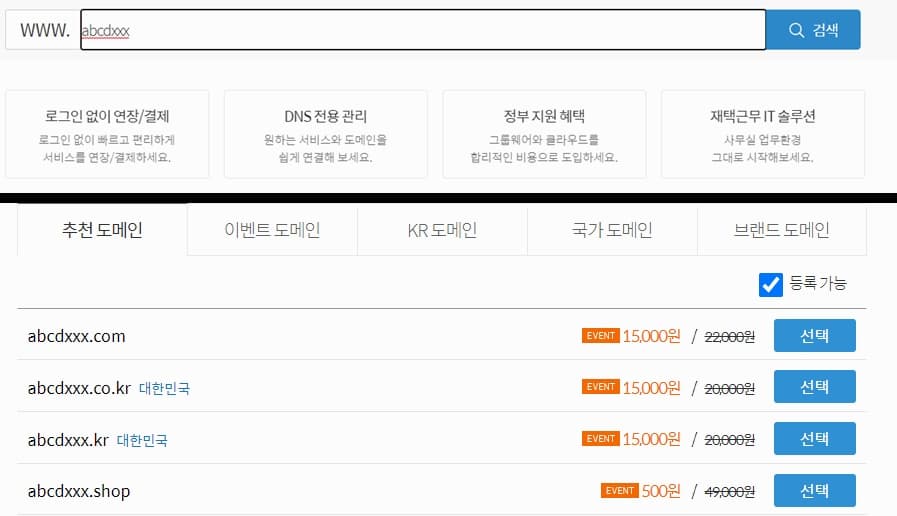
구입을 완료하신 뒤 My가비아 클릭 → DNS 관리툴 클릭 → 구매한 2차 도메인 클릭하고 설정 누르기 → Dns 설정에서 레코드 수정 클릭 → +레코드 추가를 누르고 타입은 CNAME 호스트에 www → 값/위치에 host.tistory.io. → TTL값 3600(개인 적인 추천입니다. 1800도 많이들 합니다.)→ 확인 후 저장. @도 똑같은 방법으로 한번 더 추가하시면 됩니다.

2. 구입한 2차 도메인 티스토리에 연동
자신의 티스토리를 들어가 관리 → 블로그 → 아래로 내리다 보면 개인도메인 설정 → 도메인 연결을 클릭해서 구매한 2차 도메인을 적은 다음 변경사항 저장을 누르시면 됩니다. 개인 도메인이 티스토리에 연결되면
밑에 DNS 설정 정보 : 확인완료 / 보안 접속 인증서는 시간이 지나면 발급 완료로 변경됩니다(10~1시간)
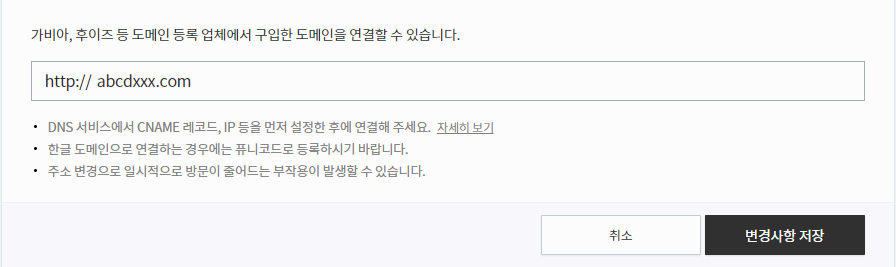
3. 기본 티스토리 블로그 2차 도메인으로 리다이렉션 코드 입력.
글로만 보면 어려울 수 있지만 아주 간단한 겁니다. 리다이렉션 코드를 입력하는 건 쉽게 설명드리면 기본 티스토리 블로그로 들어가도 2차 도메인 사이트로 보내주는 코드를 입력하는 겁니다.
EX) abcdxxx.tistory.com → abcdxxx.com으로 보내는 작업을 리다이렉션 코드 입력이라고 합니다.
티스토리 설정 → 스킨편집 → html 편집으로 들어가서 <head>와 <head> 사이 리다이렉션 코드를 넣으시면 됩니다.
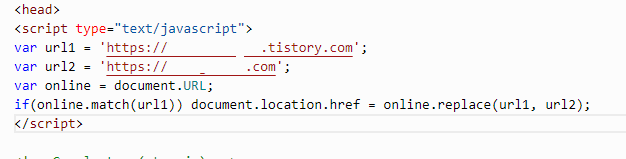
다른 부분은 수정하실 필요 없이 티스토리와 2차 도메인만 넣어주시면 됩니다. 예시를 들어보겠습니다.
var url1 ='htts:// 티스토리 블로그' → 'https://abcdxxx.tistory.com'
var url2 ='htts:// 2차 도메인' → 'https://abcdxxx.com'
리다이렉션 코드는 밑에 파일로 남겨두겠습니다.
티스토리에 2차 도메인을 입혀 사용하는 이유는 결국 하위 도메인을 만들기 위한 밑작업에 불과합니다. 하위 도메인을 만드는 방법은 아래에 있으니 참고하여 하위 도메인을 만드시고 꼭 수익형 블로거로 거듭나기를 희망하겠습니다.
티스토리 하위 도메인 사용 방법
수익성 블로그를 위해 2차 도메인 하위도메인은 필수라고 할 만큼 하위 도메인은 중요합니다. 2차 도메인을 통해 애드센스 승인을 받고 하위 도메인을 만들게 되면 따로 애드센스 승인받지 않으
xmasgive12.com
